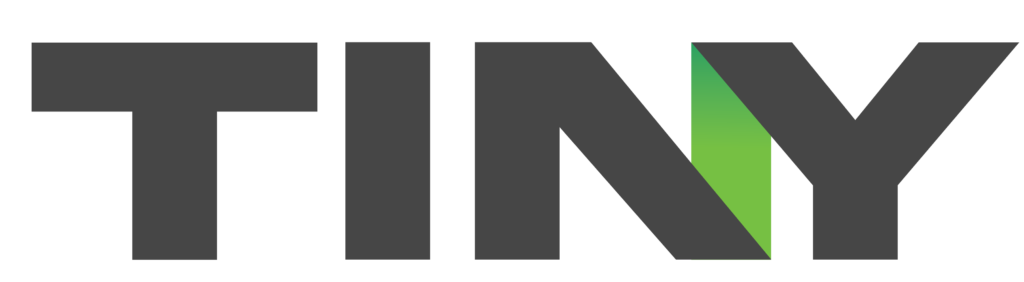Pixel Facebook là một công cụ không thể thiếu đối với các doanh nghiệp và marketer khi chạy quảng cáo trên nền tảng Facebook. Việc cài đặt mã pixel Facebook vào website giúp theo dõi hành vi của khách hàng, đo lường hiệu quả quảng cáo và tối ưu hóa chiến dịch tiếp thị. Trong bài viết này, chúng ta sẽ tìm hiểu chi tiết về pixel Facebook và hướng dẫn từng bước cách chèn mã pixel vào website một cách đơn giản và hiệu quả nhất.
1. Các bước cài đặt mã pixel Facebook vào website
Để cài đặt thành công pixel Facebook vào website, bạn cần thực hiện theo các bước sau:
Bước 1: Chuẩn bị tài khoản Facebook Ads và website
- Đăng nhập vào tài khoản Facebook Ads Manager của bạn. Nếu chưa có tài khoản, hãy tạo một tài khoản mới.
- Đảm bảo bạn có quyền truy cập và chỉnh sửa mã nguồn của website. Nếu website sử dụng WordPress, bạn cần có quyền Admin.
Bước 2: Tạo pixel Facebook mới
- Trong Facebook Ads Manager, chọn mục “Sự kiện” (Events) và chọn “Pixel”.
- Nhấp vào nút “Tạo pixel” (Create a Pixel) và đặt tên cho pixel của bạn. Tên pixel nên mô tả rõ ràng website hoặc doanh nghiệp của bạn.
- Chấp nhận điều khoản và nhấp vào “Tiếp tục” (Continue).
⇒ Bài viết nổi bật: Tên miền miễn phí, Tăng Traffic Website
Bước 3: Lấy mã pixel Facebook
- Sau khi tạo pixel, Facebook sẽ cung cấp cho bạn đoạn mã pixel. Nhấp vào tùy chọn “Cài đặt mã thủ công” (Manually install pixel code).
- Sao chép toàn bộ đoạn mã pixel được cung cấp.
Bước 4: Cài đặt mã pixel vào website
- Truy cập vào mã nguồn của website và tìm đến vị trí giữa thẻ và .
- Dán đoạn mã pixel vừa sao chép vào ngay trước thẻ .
- Lưu lại thay đổi và tải lại trang web.
Bước 5: Kiểm tra xem pixel Facebook đã hoạt động hay chưa
- Cài đặt tiện ích mở rộng Facebook Pixel Helper trên trình duyệt Chrome.
- Truy cập vào website của bạn và nhấp vào biểu tượng tiện ích mở rộng.
- Nếu pixel hoạt động bình thường, bạn sẽ thấy thông báo “Pixel đã hoạt động” (Pixel Active).
2. Pixel Facebook là gì?
Giải thích khái niệm pixel Facebook
Pixel Facebook, hay còn gọi là Facebook pixel, là một đoạn mã JavaScript được tạo bởi Facebook. Khi được cài đặt vào website, pixel sẽ thu thập dữ liệu về hành vi của khách truy cập và gửi thông tin đó về Facebook để phân tích.
Nêu chức năng chính của pixel Facebook
Pixel Facebook có ba chức năng chính:
- Theo dõi chuyển đổi (Conversion Tracking): Pixel ghi nhận các hành động quan trọng của khách hàng trên website như xem trang, thêm sản phẩm vào giỏ hàng, đăng ký, mua hàng, v.v.
- Tối ưu hóa quảng cáo (Optimization): Dựa trên dữ liệu pixel thu thập, Facebook có thể tối ưu chiến dịch quảng cáo của bạn để tiếp cận đúng đối tượng và tăng tỷ lệ chuyển đổi.
- Tạo đối tượng tùy chỉnh (Custom Audiences): Pixel cho phép bạn tạo nhóm đối tượng quảng cáo dựa trên hành vi của họ trên website, giúp quảng cáo được nhắm mục tiêu chính xác hơn.
So sánh pixel Facebook với các công cụ theo dõi khác
Pixel Facebook tương tự như Google Analytics và các công cụ theo dõi website khác. Tuy nhiên, pixel Facebook được tối ưu hóa để làm việc với hệ thống quảng cáo của Facebook. Nó cung cấp dữ liệu chi tiết về hành vi người dùng cho các chiến dịch quảng cáo trên nền tảng này.
3. Lợi ích của việc sử dụng pixel Facebook
- Theo dõi hiệu quả quảng cáo Facebook: Với pixel Facebook, bạn có thể theo dõi chính xác số lượt chuyển đổi mà quảng cáo mang lại. Bạn sẽ biết được quảng cáo nào hiệu quả, đối tượng nào tương tác tốt nhất và tối ưu ngân sách quảng cáo.
- Tối ưu hóa chiến dịch quảng cáo: Dựa trên dữ liệu pixel, Facebook sẽ tự động tối ưu quảng cáo của bạn để đạt được mục tiêu đề ra. Hệ thống sẽ ưu tiên hiển thị quảng cáo cho đối tượng có khả năng chuyển đổi cao nhất, giúp tăng hiệu quả và tiết kiệm chi phí.
- Nhắm mục tiêu chính xác đến khách hàng tiềm năng: Pixel Facebook cho phép bạn tạo đối tượng tùy chỉnh dựa trên hành vi của khách truy cập trên website. Ví dụ, bạn có thể tạo nhóm khách hàng đã xem một sản phẩm cụ thể và hiển thị quảng cáo nhắc nhở họ hoàn tất mua hàng.
- Đo lường tỷ lệ chuyển đổi: Với pixel Facebook, bạn có thể đo lường chính xác tỷ lệ chuyển đổi của từng chiến dịch quảng cáo. Bạn sẽ biết được bao nhiêu khách hàng đã thực hiện hành động mong muốn sau khi nhấp vào quảng cáo, giúp đánh giá ROI của chiến dịch.
- Phân tích hành vi người dùng trên website: Pixel Facebook cung cấp thông tin chi tiết về hành trình của khách hàng trên website. Bạn có thể thấy được những trang nào được xem nhiều nhất, sản phẩm nào được quan tâm và điểm rời đi của khách hàng. Từ đó, bạn có thể tối ưu trải nghiệm người dùng và tăng tỷ lệ chuyển đổi.
4. Cách sử dụng pixel Facebook hiệu quả
- Tạo sự kiện pixel cho các hành động quan trọng: Bên cạnh việc theo dõi lượt xem trang, bạn nên tạo các sự kiện pixel cho những hành động quan trọng như thêm vào giỏ hàng, đăng ký, mua hàng. Điều này giúp bạn thu thập dữ liệu chi tiết hơn về hành vi khách hàng.
- Tạo đối tượng tùy chỉnh dựa trên dữ liệu pixel: Sử dụng dữ liệu pixel để tạo các nhóm đối tượng quảng cáo tùy chỉnh. Ví dụ, bạn có thể tạo nhóm khách hàng đã xem trang sản phẩm nhưng chưa mua hàng và hiển thị quảng cáo ưu đãi đặc biệt để thúc đẩy họ quay lại.
- Sử dụng pixel Facebook cho chiến dịch quảng cáo Facebook: Khi tạo chiến dịch quảng cáo Facebook, hãy chọn pixel tương ứng làm nguồn dữ liệu để tối ưu hóa quảng cáo. Facebook sẽ sử dụng thông tin từ pixel để tìm kiếm và hiển thị quảng cáo cho đối tượng có khả năng chuyển đổi cao nhất.
- Theo dõi và phân tích báo cáo pixel Facebook: Thường xuyên theo dõi báo cáo pixel trong Facebook Ads Manager để nắm bắt hiệu quả của chiến dịch. Phân tích số liệu về lượt xem trang, tỷ lệ thoát, tỷ lệ chuyển đổi và các chỉ số quan trọng khác để đưa ra quyết định tối ưu chiến dịch.
5. Khắc phục sự cố pixel Facebook thường gặp
5.1. Pixel Facebook không thu thập dữ liệu
Nếu pixel không ghi nhận dữ liệu, hãy kiểm tra lại mã pixel đã được cài đặt chính xác chưa. Đảm bảo rằng mã pixel được đặt trong thẻ của trang web và không bị lỗi cú pháp.
5.2. Pixel Facebook không hoạt động
Sử dụng công cụ Facebook Pixel Helper để kiểm tra trạng thái của pixel. Nếu pixel không hoạt động, hãy thử tải lại trang, xóa bộ nhớ cache của trình duyệt và thử lại. Nếu vẫn gặp sự cố, hãy liên hệ với đội ngũ hỗ trợ của Facebook để được trợ giúp.
5.3. Lỗi cài đặt pixel Facebook
Một số lỗi thường gặp khi cài đặt pixel Facebook vào website bao gồm:
- Sai cú pháp trong mã pixel: Kiểm tra kỹ lại mã pixel, đảm bảo không có lỗi đánh máy hoặc thiếu ký tự.
- Đặt mã pixel sai vị trí: Mã pixel phải được đặt trong thẻ của trang web. Nếu đặt sai vị trí, pixel sẽ không hoạt động.
- Xung đột với các mã theo dõi khác: Nếu website của bạn đang sử dụng nhiều mã theo dõi khác nhau, chúng có thể gây xung đột với pixel Facebook. Hãy kiểm tra và xử lý các xung đột này.
Nếu bạn gặp bất kỳ lỗi nào khi cài đặt pixel Facebook, hãy tham khảo tài liệu hướng dẫn chính thức của Facebook hoặc nhờ sự trợ giúp từ các chuyên gia.
⇒ Bài viết nổi bật: Chỉnh sửa website, đăng bài lên google, đăng bài lên website
6. Tài nguyên hữu ích
Dưới đây là một số tài nguyên hữu ích giúp bạn tìm hiểu sâu hơn về pixel Facebook và cách sử dụng hiệu quả:
- Facebook Pixel Help Center: Trung tâm trợ giúp chính thức của Facebook cung cấp các bài viết hướng dẫn chi tiết về pixel Facebook, từ cách tạo pixel, cài đặt, sử dụng cho đến khắc phục sự cố. Bạn có thể tìm thấy câu trả lời cho hầu hết các câu hỏi liên quan đến pixel tại đây.
Truy cập: Facebook Pixel Help Center
- Blog Facebook Ads: Blog chính thức của Facebook Ads thường xuyên đăng tải các bài viết về chiến lược quảng cáo, tối ưu hóa chiến dịch và sử dụng pixel Facebook hiệu quả. Đây là nguồn thông tin hữu ích để cập nhật các xu hướng và thủ thuật mới nhất trong quảng cáo Facebook.
Truy cập: Facebook Ads Blog
- Video hướng dẫn cài đặt pixel: Nếu bạn là người mới bắt đầu và muốn tìm hiểu cách cài đặt pixel website một cách trực quan, hãy tham khảo các video hướng dẫn trên YouTube. Nhiều chuyên gia quảng cáo Facebook đã chia sẻ quy trình cài đặt pixel chi tiết, dễ hiểu và đi kèm với hình ảnh minh họa.
Tìm kiếm với từ khóa: “hướng dẫn cài đặt pixel Facebook”
- Cộng đồng Facebook Pixel Developers: Nếu bạn là lập trình viên và muốn tìm hiểu sâu hơn về pixel Facebook, hãy tham gia cộng đồng Facebook Pixel Developers. Đây là nơi các lập trình viên chia sẻ kiến thức, thảo luận về vấn đề kỹ thuật và cập nhật các tính năng mới nhất của pixel Facebook.
Truy cập: Facebook Pixel Developers Community
Câu hỏi thường gặp (FAQ)
- Pixel Facebook có thể theo dõi được những hành động nào trên website?
Pixel Facebook có thể theo dõi nhiều hành động khác nhau của khách truy cập trên website, bao gồm:
- Xem trang (PageView)
- Tìm kiếm (Search)
- Thêm vào giỏ hàng (AddToCart)
- Bắt đầu thanh toán (InitiateCheckout)
- Hoàn tất thanh toán (Purchase)
- Đăng ký (CompleteRegistration)
Ngoài ra, bạn cũng có thể tạo các sự kiện tùy chỉnh để theo dõi các hành động đặc thù trên website của mình.
- Tôi có cần kiến thức lập trình để cài đặt pixel Facebook không?
Việc cài đặt cơ bản pixel Facebook không đòi hỏi kiến thức lập trình sâu. Bạn chỉ cần sao chép đoạn mã pixel và dán vào mã nguồn của website. Tuy nhiên, nếu muốn tùy chỉnh sự kiện hoặc tích hợp pixel vào hệ thống web động, kiến thức lập trình sẽ rất hữu ích.
- Pixel Facebook có ảnh hưởng đến tốc độ tải trang web không?
Pixel Facebook là một đoạn mã ngắn và nhẹ, do đó nó hầu như không ảnh hưởng đến tốc độ tải trang web. Tuy nhiên, nếu website của bạn sử dụng quá nhiều mã theo dõi khác nhau, tốc độ trang có thể bị ảnh hưởng. Hãy kiểm tra và tối ưu hóa các mã theo dõi để đảm bảo trải nghiệm người dùng tốt nhất.
- Làm cách nào để kiểm tra pixel Facebook đã hoạt động chính xác?
Bạn có thể sử dụng tiện ích mở rộng Facebook Pixel Helper trên trình duyệt Chrome để kiểm tra trạng thái của pixel. Công cụ này sẽ hiển thị thông báo “Pixel đã hoạt động” (Pixel Active) nếu pixel được cài đặt chính xác và ghi nhận dữ liệu.
Ngoài ra, bạn cũng có thể truy cập vào phần Sự kiện (Events) trong Facebook Ads Manager để xem báo cáo về số lượng sự kiện mà pixel đã ghi nhận.
- Tôi có thể sử dụng cùng một pixel Facebook cho nhiều website không?
Mỗi pixel Facebook chỉ nên được sử dụng cho một website duy nhất. Nếu bạn sở hữu nhiều website, hãy tạo các pixel riêng biệt cho từng website. Điều này giúp đảm bảo dữ liệu được thu thập chính xác và không bị trùng lặp giữa các website.
⇒ Bài viết nổi bật: Zalo Chat, Chèn Mã Pixel Facebook, thêm messenger vào website
Tóm tắt
- Pixel Facebook là một công cụ quan trọng giúp theo dõi hành vi của khách hàng, đo lường hiệu quả quảng cáo và tối ưu hóa chiến dịch tiếp thị trên nền tảng Facebook.
- Để cài đặt pixel Facebook, bạn cần tạo một pixel mới trong Facebook Ads Manager, lấy mã pixel và dán vào mã nguồn của website.
- Pixel Facebook có thể theo dõi nhiều hành động khác nhau của khách truy cập như xem trang, tìm kiếm, thêm vào giỏ hàng, thanh toán và đăng ký.
- Sử dụng pixel Facebook giúp bạn tạo đối tượng quảng cáo tùy chỉnh, nhắm mục tiêu chính xác và tối ưu hóa chiến dịch để đạt hiệu quả cao nhất.
- Thường xuyên theo dõi báo cáo pixel và tối ưu hóa chiến dịch dựa trên dữ liệu thực tế để tăng tỷ lệ chuyển đổi và tiết kiệm chi phí quảng cáo.
Hy vọng bài viết từ user.com.vn này đã cung cấp cho bạn những kiến thức cần thiết về pixel Facebook và cách cài đặt pixel Facebook vào website. Hãy áp dụng ngay những kiến thức này vào chiến dịch tiếp thị của bạn để tối ưu hóa hiệu quả và gia tăng doanh số bán hàng.